Win7网页视频无法播放的解决技巧
时间:2025-05-28 14:42:24 413浏览 收藏
标题:Win7系统网页视频无法播放解决方法 内容摘要:在Windows 7系统中,部分用户反映网页视频无法正常播放,尝试多次后仍无改善,令人困扰。解决此问题的方法包括:首先检查网络状况,建议使用有线网络并关闭其他占用网络资源的程序;其次,确认并更新Flash插件到最新版本;调整浏览器至兼容模式,或在IE浏览器中尝试播放视频;检查音量设置,防止因静音或音量过低导致的问题;最后,若提示网络服务器问题,可稍等后重试或重启设备。这些方法有助于解决Win7系统网页视频播放问题。
最近有部分使用Windows 7系统的用户反馈,他们发现网页上的视频无法正常播放。尽管用户尝试多次,但结果依旧如此,这让他们感到十分困扰。那么,在Windows 7系统中遇到网页视频无法播放的情况,该如何解决呢?
解决方法/步骤
检查网络状况:如果在观看视频时,长时间看到加载指示器在旋转,可以先排查网络连接是否存在问题。建议使用有线网络代替无线网络,因为有线网络的稳定性更强。同时,在播放高清视频时,最好关闭其他占用网络资源的应用程序或进程。

确认Flash插件状态:如果网络没有问题,可能是由于Flash插件出现了故障。建议立即更新Flash插件到最新版本,以确保其正常运行。
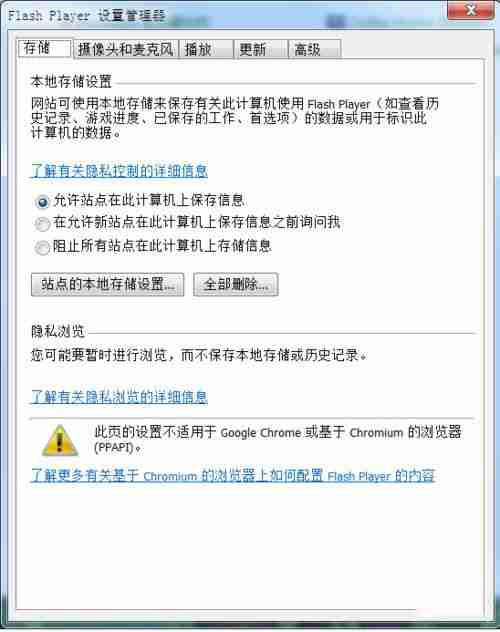
调整浏览器模式:检查当前使用的浏览器是否处于极速模式。如果是,请尝试将其切换至兼容模式,这样可能会改善视频播放效果。

在IE浏览器中尝试播放:如果上述方法无效,可以将视频页面直接在Internet Explorer中打开,这种方法通常能够解决播放问题。
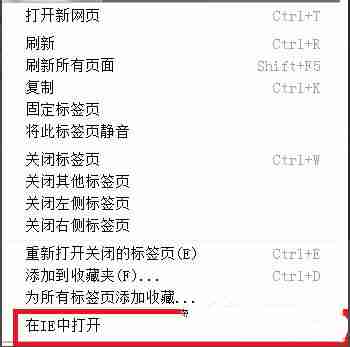
检查音量设置:如果没有听到任何声音,可能只是音量被调低或者静音了。此时,可以尝试刷新页面重新加载视频内容。
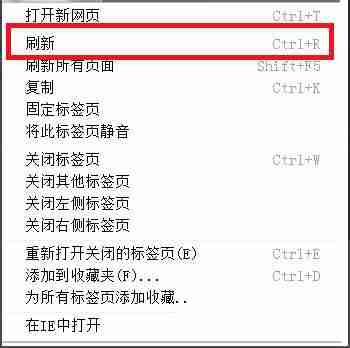
等待并重启设备:如果页面提示存在网络服务器的问题,可以稍等片刻后再尝试播放,并且重启计算机或许也能解决问题。
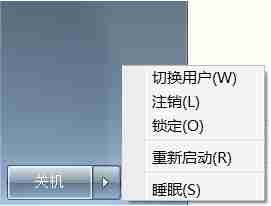
理论要掌握,实操不能落!以上关于《Win7网页视频无法播放的解决技巧》的详细介绍,大家都掌握了吧!如果想要继续提升自己的能力,那么就来关注golang学习网公众号吧!
-
501 收藏
-
501 收藏
-
501 收藏
-
501 收藏
-
501 收藏
-
467 收藏
-
315 收藏
-
171 收藏
-
210 收藏
-
457 收藏
-
482 收藏
-
220 收藏
-
149 收藏
-
297 收藏
-
177 收藏
-
488 收藏
-
253 收藏
-

- 前端进阶之JavaScript设计模式
- 设计模式是开发人员在软件开发过程中面临一般问题时的解决方案,代表了最佳的实践。本课程的主打内容包括JS常见设计模式以及具体应用场景,打造一站式知识长龙服务,适合有JS基础的同学学习。
- 立即学习 543次学习
-

- GO语言核心编程课程
- 本课程采用真实案例,全面具体可落地,从理论到实践,一步一步将GO核心编程技术、编程思想、底层实现融会贯通,使学习者贴近时代脉搏,做IT互联网时代的弄潮儿。
- 立即学习 516次学习
-

- 简单聊聊mysql8与网络通信
- 如有问题加微信:Le-studyg;在课程中,我们将首先介绍MySQL8的新特性,包括性能优化、安全增强、新数据类型等,帮助学生快速熟悉MySQL8的最新功能。接着,我们将深入解析MySQL的网络通信机制,包括协议、连接管理、数据传输等,让
- 立即学习 500次学习
-

- JavaScript正则表达式基础与实战
- 在任何一门编程语言中,正则表达式,都是一项重要的知识,它提供了高效的字符串匹配与捕获机制,可以极大的简化程序设计。
- 立即学习 487次学习
-

- 从零制作响应式网站—Grid布局
- 本系列教程将展示从零制作一个假想的网络科技公司官网,分为导航,轮播,关于我们,成功案例,服务流程,团队介绍,数据部分,公司动态,底部信息等内容区块。网站整体采用CSSGrid布局,支持响应式,有流畅过渡和展现动画。
- 立即学习 485次学习
